Kemas kini dalam Windows membantu dalam mempertingkatkan kemas kini keselamatan, menyediakan beberapa ciri dan fungsi tambahan. Walau bagaimanapun, proses pengemaskinian tidak begitu diperkemas dan boleh mencabar dalam bentuk ralat yang dihadapi. Satu ralat tersebut ialah “ Kod Ralat Kemas Kini Windows 0x80070020 ”, yang berlaku disebabkan program antivirus sedang aktif atau fail sistem yang rosak atau hilang.
Tulisan ini akan menyediakan penyelesaian untuk menyelesaikan Ralat Kemas Kini Windows 10 0x80070020.
Bagaimana untuk Membetulkan/Menyelesaikan Ralat Kemas Kini Windows 10 0x80070020?
Untuk menyelesaikan Ralat Kemas Kini Windows 10 0x80070020, gunakan pembetulan berikut:
- Laksanakan SFC Scan.
- Laksanakan DISM.
- Padamkan Semua Kandungan Folder Pengedaran Perisian.
- Jalankan Sistem dalam Mod But Bersih.
- Lumpuhkan Program Antivirus Aktif.
- Jalankan CHKDSK.
- Pastikan Sistem Bebas Virus.
Betulkan 1: Jalankan Imbasan SFC
Imbasan SFC(Pemeriksa Fail Sistem) mencari fail yang rosak dan membetulkannya selepas mengimbas. Untuk menjalankan imbasan ini, gunakan langkah yang dinyatakan di bawah.
Langkah 1: Jalankan Prompt Perintah
Jalankan Prompt Perintah sebagai ' pentadbir ”:
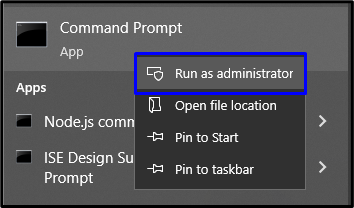
Langkah 2: Mulakan SFC Scan
Taipkan “ sfc /scan sekarang ” perintah untuk memulakan imbasan sistem dan mencari fail yang rosak:
> sfc / mengimbas sekarang 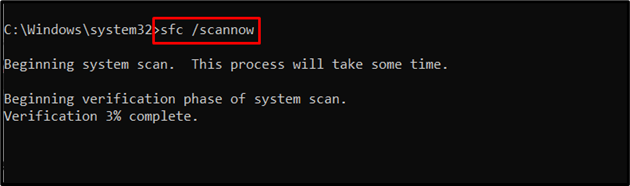
Betulkan 2: Laksanakan DISM
Melaksanakan “ DISM ” juga merupakan alternatif untuk pengguna yang menghadapi masalah dengan imbasan SFC. Untuk berbuat demikian, pertama sekali, semak kesihatan imej sistem:
> DISM.exe / dalam talian / Imej pembersihan / Periksa kesihatan 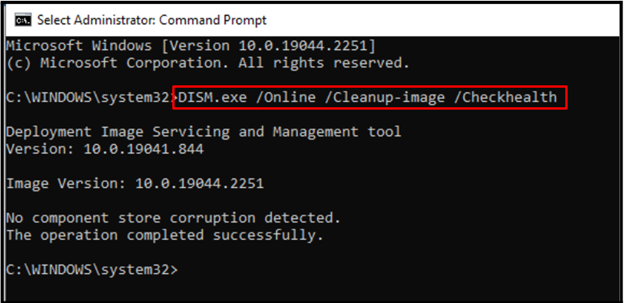
Sekarang, masukkan arahan untuk mengimbas kesihatan imej sistem:
> DISM.exe / dalam talian / Imej pembersihan / Scanhealth 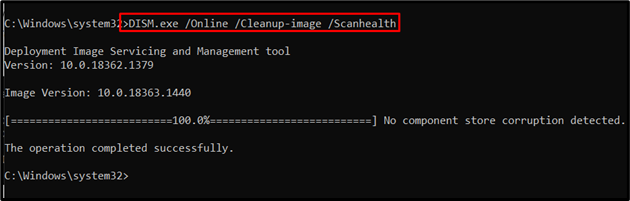
Akhir sekali, pulihkan kesihatan imej sistem dengan bantuan arahan berikut:
> DISM.exe / dalam talian / Imej pembersihan / Pulihkan kesihatan 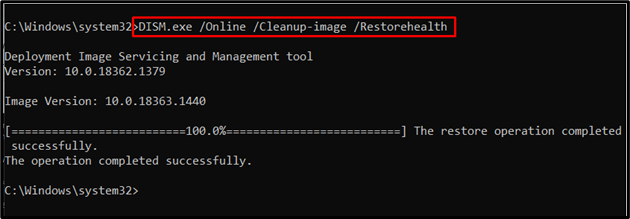
Proses ini akan mengambil sedikit masa. Selepas menyelesaikan proses pengimbasan, mulakan semula komputer anda dan semak sama ada Ralat Kemas Kini 0x80070020 dalam Windows 10 telah diselesaikan.
Betulkan 3: Padam/Alih Keluar Semua Item dalam Folder Pengedaran Perisian
Dalam folder yang dinyatakan, fail kemas kini Windows disimpan buat sementara waktu. Jadi, memadam kandungan dalam ' Pengagihan Perisian ” folder juga boleh menyelesaikan ralat kemas kini.
Langkah 1: Navigasi ke Path
Dalam PC, pergi ke ' C:\Windows\SoftwareDistribution ” laluan:
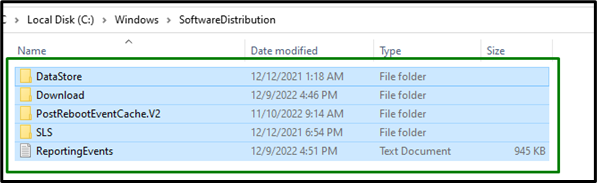
Langkah 2: Padamkan Kandungan
Pilih semua item dalam folder ini dan padam/buangnya melalui “ padam ” kekunci pada papan kekunci.
Betulkan 4: Jalankan Sistem dalam Mod But Bersih
Mod but bersih dalam Windows membantu dalam menyepadukan kedua-dua perisian yang dipasang dan kemas kini Windows. Untuk berbuat demikian, gunakan langkah berikut.
Langkah 1: Buka Konfigurasi Sistem
Masukkan “ msconfig ” dalam pop timbul Run untuk bertukar kepada “ Konfigurasi Sistem ” Tetingkap:
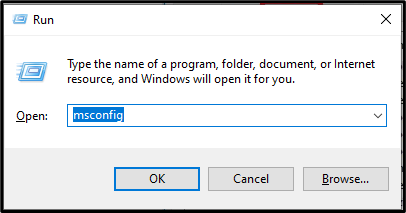
Langkah 2: Ubah hala ke Tab Perkhidmatan
Kemudian, tukar kepada “ Perkhidmatan ” bahagian. Di sini, pilih ' Sembunyikan semua perkhidmatan Microsoft kotak semak ' dan tekan ' Lumpuhkan semua butang ”:
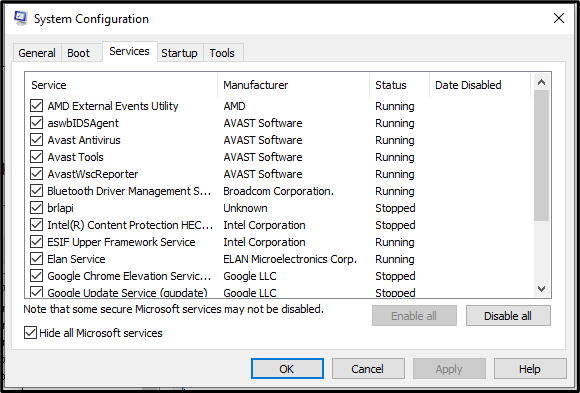
Langkah 3: Tukar ke Tab Permulaan
Sekarang, tukar kepada “ Memulakan tab ' dan tekan ' Buka Pengurus Tugas ” pautan:
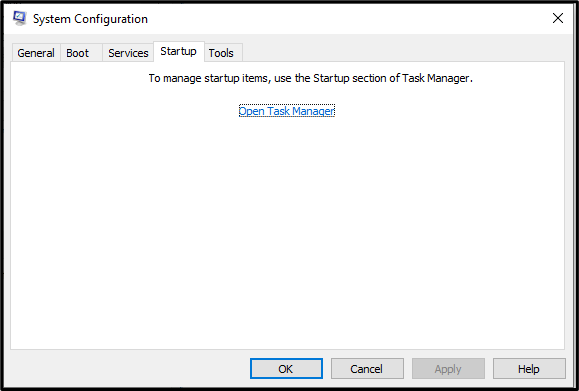
Langkah 4: Lumpuhkan Aplikasi
Dalam Tetingkap di bawah, lumpuhkan aplikasi yang dinyatakan satu demi satu:
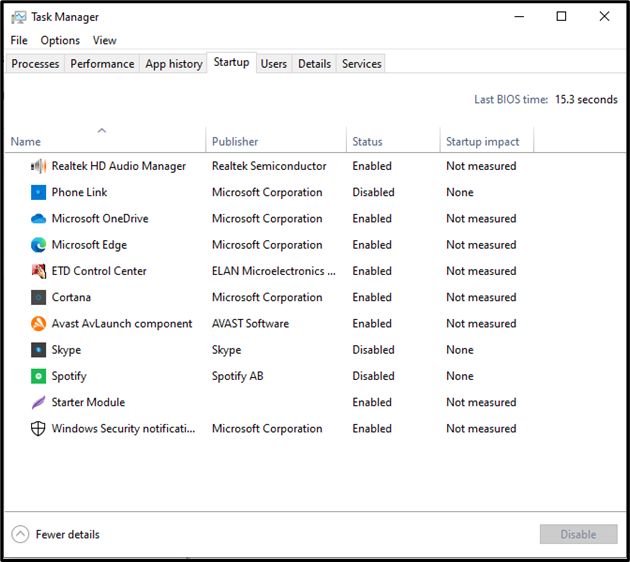
Sekarang, mulakan semula komputer untuk mengemas kini Windows sekali lagi.
Betulkan 5: Lumpuhkan Program Antivirus Aktif
Kadangkala, program antivirus pihak ketiga yang dipasang juga menjadi halangan dalam memasang kemas kini Windows 10. Ia berlaku disebabkan oleh isu keserasian antara Sistem Pengendalian dan antivirus yang dipasang. Akibatnya, proses Kemas Kini Windows terjejas.
Walaupun, ia boleh dihidupkan semula selepas kemas kini Windows 10 berjaya.
Betulkan 6: Jalankan CHKDSK
' chkdsk arahan ” juga membantu dalam membaiki sektor buruk, menyebabkan “ 0x80070020 ” kesilapan. Untuk berbuat demikian, taip arahan yang disebutkan bersama dengan pemacu yang perlu diperiksa. Dalam kes ini, pemacu sistem ' C: ” akan dinyatakan:
> chkdsk C: 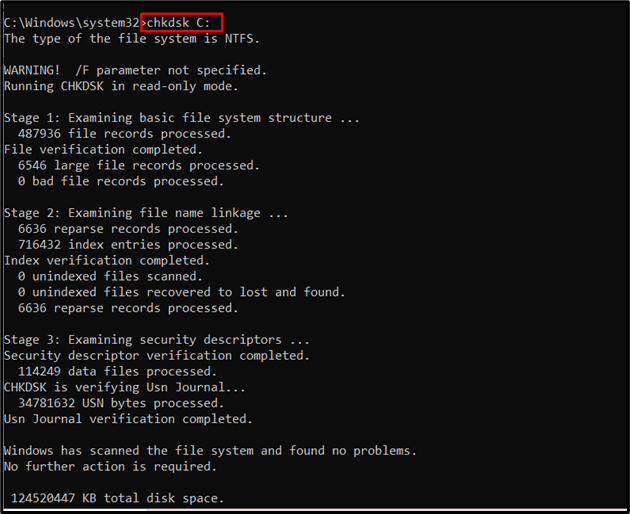
Selepas mengimbas, mulakan semula PC dan kemas kini Windows anda.
Betulkan 7: Pastikan Sistem Bebas Virus
Ralat kemas kini Windows ' 0x80070020 ” juga boleh dihadapi kerana virus/perisian hasad yang terdapat dalam sistem. Oleh itu, menggunakan antivirus yang selamat dan selamat akan membantu menjalankan imbasan penuh pada PC anda dengan berkesan. Akibatnya, ralat yang dinyatakan akan diperbaiki.
Kesimpulan
Untuk menyelesaikan ' Ralat Kemas Kini Windows 10 0x80070020 ”, jalankan imbasan SFC, jalankan DISM, padam semua kandungan folder SoftwareDistribution, jalankan sistem dalam mod but bersih, nyahdayakan program antivirus yang aktif, jalankan CHKDSK atau pastikan Sistem Bebas Virus. Blog ini menunjukkan pendekatan untuk menyelesaikan Ralat Kemas Kini Windows 10 0x80070020.